Cómo desactivar el modo de Rendimiento de Windows
Si estás utilizando la versión 22H2 de Windows 11 o incluso la última actualización de Windows 11, ya habrás oído hablar del Modo de Rendimiento. ⚡
¿Qué es el Modo de Rendimiento en Windows 11?
El Modo de Rendimiento es una función exclusiva que te permite optimizar los programas que están funcionando en segundo plano. 🌱
Este modo trabaja reduciendo el consumo de energía, haciendo esto al disminuir la prioridad de las tareas en segundo plano y las velocidades del reloj. 🔋
¿Cómo desactivar el Modo de Rendimiento en Windows?
Aunque esta función es genial, a veces puede que quieras desactivar el Modo de Rendimiento para ciertos programas. 🤔
Por ejemplo, nunca querrías que Windows 11 optimice automáticamente el navegador Google Chrome si lo utilizas para descargar archivos. 📥
Entonces, ¿cómo se desactiva el Modo de Rendimiento en Windows? Aquí te mostramos cómo hacerlo.
1. Presiona la tecla de Windows en tu teclado.
2. Escribe Administrador de tareas y abre la app más relevante de la lista.

3. Cuando se abra el Administrador de tareas, busca el programa que está atenuado. Ese programa está en Modo de Rendimiento.

4. Selecciona el programa y haz clic en el botón de Modo de Rendimiento en la esquina superior derecha.

Tan pronto como hagas clic en el botón de Modo de Rendimiento, el ícono de hoja dejará de aparecer y el ícono atenuado volverá a la normalidad. Esto indica que el modo de Rendimiento ha sido desactivado. ✅
¿Cómo activar el Modo de Rendimiento para programas?
Si lo deseas, puedes forzar manualmente el Modo de Rendimiento en ciertos programas. Aquí te mostramos cómo hacerlo. 🛠️
1. Presiona la tecla de Windows en tu teclado.
2. Escribe Administrador de tareas y abre la app más relevante de la lista.

3. Cuando se abra el Administrador de tareas, busca el programa.
4. Selecciona el programa y haz clic en el botón de Modo de Rendimiento en la esquina superior derecha.

5. El programa seleccionado se atenuará; esto indica que el Modo de Rendimiento ha sido activado. 🌟

¿Cómo solucionar el Modo de Rendimiento atenuado en Windows 11?
Si el Modo de Rendimiento está atenuado en Windows 11, no podrás hacer nada. Esta función solo funciona con aplicaciones compatibles. ⚠️
No opera con todos los programas instalados en tu PC con Windows 11. Si el Modo de Rendimiento está atenuado para un programa, significa que ese programa no es elegible para este modo. ❌
También puedes intentar actualizar tu sistema operativo Windows 11 si el Modo de Rendimiento falta en el Administrador de tareas.
Este artículo explica cómo desactivar el Modo de Rendimiento en Windows. En los comentarios, ¡déjanos saber si necesitas más ayuda sobre este tema! Además, si te parece útil esta guía, no olvides compartirla con tus amigos. 🤝

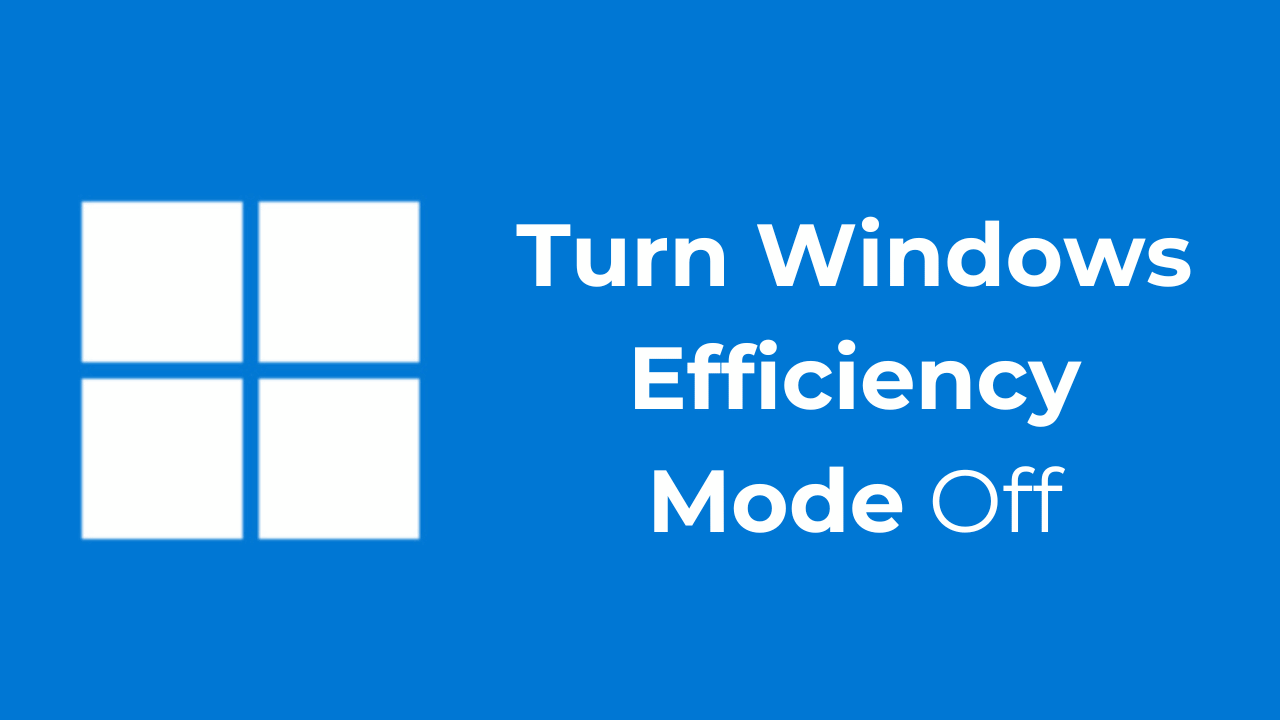













¡El modo efectivo se reactiva automáticamente!
Hola TonyMax, gracias por tu comentario. Es cierto que en algunos casos el modo de rendimiento puede reactivarse automáticamente debido a configuraciones del sistema o actualizaciones de Windows. Para evitar esto, te recomiendo revisar las opciones de energía avanzadas y asegurarte de que no haya programas o tareas que lo reactiven. También puede ayudar desactivar cualquier ajuste que priorice el rendimiento en las configuraciones de energía. ¿Has probado alguna de estas opciones?